Cómo Crear una Historia en Facebook

Las historias de Facebook pueden ser muy divertidas de crear. Aquí te mostramos cómo puedes crear una historia en tu dispositivo Android y en tu computadora.

Envías tantos mensajes en tu WhatsApp que es prácticamente imposible contarlos todos. La mayoría de los mensajes que envía o recibe probablemente no sean tan importantes como para etiquetarlos como tales.
Sin embargo, hay ocasiones en las que recibe un mensaje con información a la que desea tener acceso rápido. Ahí es donde entran los mensajes destacados de WhatsApp. No es visible tan pronto como abre la aplicación, pero acceder a ellos es rápido.
WhatsApp tiene una opción de búsqueda que le permite encontrar palabras o frases específicas en sus conversaciones. Pero, incluso con el hallazgo de esa herramienta, los mensajes particulares pueden ser todo un desafío. Al destacar un mensaje en WhatsApp, deja ese mensaje a un lado en una lista de selección donde se guardarán para más adelante.
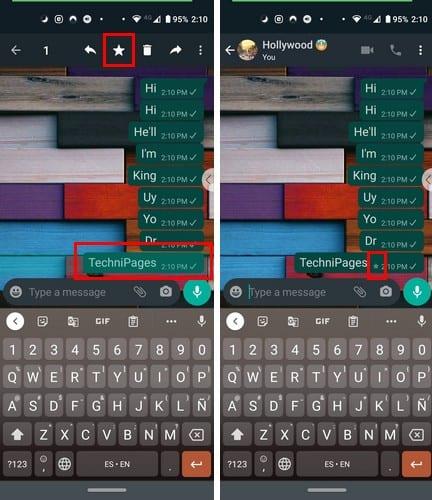
Para destacar un mensaje, mantenga presionado el mensaje. En la parte superior, a la izquierda del ícono de la papelera, verá el ícono de inicio. Toque la estrella y verá cómo una estrella flota hacia arriba de los mensajes que seleccionó. A la derecha del mensaje, también verá una estrella que indica que se guardó correctamente.
Para ver el mensaje destacado que ha guardado, vaya a la página principal de WhatsApp y toque los puntos en la parte superior derecha. Toque la opción Mensajes destacados y verá una lista de todos los mensajes que ha destacado.
Cuando un mensaje ya no es tan importante y desea mantenerlo en la lista con estrellas, es hora de borrarlo. Hay dos formas de borrar esos mensajes. Puede mantener presionado el mensaje directamente en el chat; está dentro y toca la estrella con la línea a través de ella o si quieres borrar el mensaje por completo, toca el icono de la papelera.
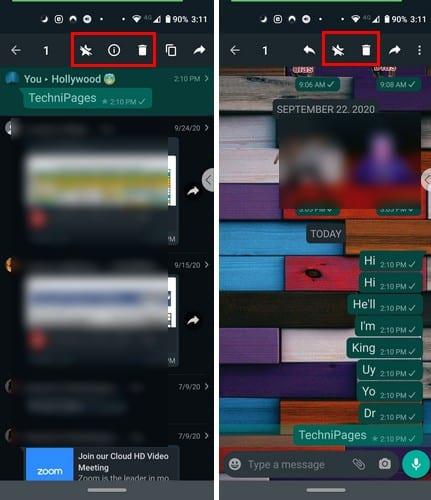
También es posible borrar el mensaje directamente de la lista Destacados. En la página principal de la aplicación, toque los puntos en la parte superior derecha y vaya a Mensajes destacados : mantenga presionado el mensaje y toque la estrella con la línea a lo largo.
Mientras esté en la lista de Mensajes destacados, hay otras cosas que puede hacer. Por ejemplo, después de mantener presionado un mensaje, toque los puntos en la parte superior derecha y tendrá la opción de enviar un mensaje a la persona que le envió el mensaje. Esto es útil cuando necesita preguntarle a la persona algo sobre el mensaje o archivo.
También verá un icono de una flecha apuntando hacia adelante. Toque esta opción y podrá reenviar el mensaje. La opción de compartir también estará allí, en caso de que desee mover ese archivo a Google Drive, por ejemplo.
Puede guardar todo lo que reciba en WhatsApp como un mensaje destacado. Ya sea un mensaje de texto o una imagen, se aplican los mismos pasos.
Las historias de Facebook pueden ser muy divertidas de crear. Aquí te mostramos cómo puedes crear una historia en tu dispositivo Android y en tu computadora.
Aprende a desactivar los molestos videos que se reproducen automáticamente en Google Chrome y Mozilla Firefox con este tutorial.
Resuelve el problema en el que la Samsung Galaxy Tab S8 está atascada en una pantalla negra y no se enciende.
Lee ahora para aprender a borrar música y videos de Amazon Fire y tabletas Fire HD para liberar espacio, desordenar o mejorar el rendimiento.
Un tutorial que muestra dos soluciones sobre cómo evitar permanentemente que las aplicaciones se inicien al arrancar en tu dispositivo Android.
Este tutorial te muestra cómo reenviar un mensaje de texto desde un dispositivo Android usando la aplicación de Mensajería de Google.
Cómo habilitar o deshabilitar las funciones de corrección ortográfica en el sistema operativo Android.
¿Te preguntas si puedes usar ese cargador de otro dispositivo con tu teléfono o tablet? Esta publicación informativa tiene algunas respuestas para ti.
Cuando Samsung presentó su nueva línea de tabletas insignia, había mucho por lo que emocionarse. No solo el Galaxy Tab S9 y S9+ traen las mejoras esperadas, sino que Samsung también introdujo el Galaxy Tab S9 Ultra.
¿Te encanta leer libros electrónicos en las tabletas Amazon Kindle Fire? Aprende cómo agregar notas y resaltar texto en un libro en Kindle Fire.






